Планы
Содержание
Планы
Планы
Добавление Плана
Добавить запись в справочник планов можно двумя способами:
- Ручное добавление
- Через импорт
Для ручного добавление записи, необходимо нажать на кнопку ![]()
Откроется карточка для внесения записи.
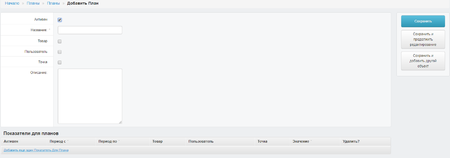
Необходимо заполнить следующие поля:
- Активность - поставить или снять галочку
- Название - ввести название плана (поле является обязательным для заполнения)
- Товар - поставить галочку, если план будет действовать для Товара
- Пользователь - поставить галочку, если план будет действовать для справочника Пользователя
- Точка - поставить галочку, если план будет действовать для Точки
- Описание - комментарии, описание плана
- Показатели для планов - при нажатии на ссылку Добавить еще один Показатель Для Плана разворачивается область добавления Показателя Для Плана (описание полей данной области см. Добавление плана)
После внесения записи необходимо сохранить запись одним из трех способов. см. Сохранение
Для добавления плана через импорт, см. Импорт
В загрузочном файле должны быть следующие столбцы (жирным шрифтом отмечены столбцы для обязательного заполнения):
- id
- Активность - активность (0 или 1)
- Название - название плана (обязательное поле)
- Товар - действует ли план для Товара (0 или 1)
- Пользователь - действует ли план для Пользователя (0 или 1)
- Точка - действует ли план для Точки (0 или 1)
- Описание - комментарии, описание плана
Редактирование записей
Есть два способа для редактирования категории товара:
- Вручную изменить запись в карточке
- Через импорт
Для ручного изменения записи в карточке категории товара, необходимо выбрать категорию и нажать на ее id или название. Откроется карточка, где можно изменить название или активность
Важно! При изменении категории товара, все записи, где встречалась данная категория будут изменены на новый.
После внесенных изменений необходимо выбрать один из способов сохранения.см. Сохранение
При изменении категории товара через импорт, необходимо выгрузить файл с категориями через Экспорт (см. Экспорт) Не удаляя id записи, вносим изменение в ячейки, сохраняем файл и загружаем через импорт (см. Импорт)
Выгрузка данных
(см. Экспорт)
Удаление
(см. Удаление)
Работа с фильтрами и поиском
(см. Работа с фильтрами и поиском)
История изменения записи
(см. История)
Показатели для планов
Добавление показателя для планов
Добавить запись в справочник показателей для планов можно тремя способами:
- Ручное добавление
- Добавление через карточку Плана
- Через импорт
Для ручного добавление записи, необходимо нажать на кнопку ![]()
Откроется карточка для внесения записи.
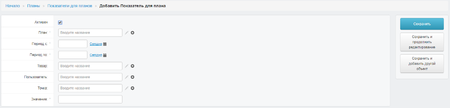
Необходимо заполнить следующие поля:
- Активность - поставить или снять галочку
- План - указать план, для которого создается показатель
- Период с - дата, с которой действует данный показатель для плана
- Период по - дата, по которую действует данный показатель для плана
- Товар -
- Пользователь -
- Точка -
- Значение -
После внесения записи необходимо сохранить запись одним из трех способов. см. Сохранение
Для добавления производителя через импорт, см. Импорт
В загрузочном файле должны быть следующие столбцы (жирным шрифтом отмечены столбцы для обязательного заполнения):
- id
- is_active - активность (0 или 1)
- name - название
Редактирование записей
Есть два способа для редактирования производителей:
- Вручную изменить запись в карточке
- Через импорт
Для ручного изменения записи в карточке производителя, необходимо выбрать производителя и нажать на ее id или название. Откроется карточка, где можно изменить название или активность
Важно! При изменении производителя, все записи, где встречался данный производитель будут изменены на новый.
После внесенных изменений необходимо нажать на один из способов сохранения.см. Сохранение
При изменении производителя через импорт, необходимо выгрузить файл через Экспорт (см. Экспорт) Не удаляя id записи, вносим изменение в ячейки, сохраняем файл и загружаем через импорт (см. Импорт)
Выгрузка данных
(см. Экспорт)
Удаление
(см. Удаление)
Работа с фильтрами и поиском
(см. Работа с фильтрами и поиском)
История изменения записи
(см. История)